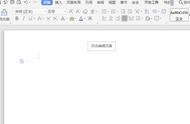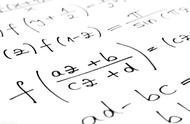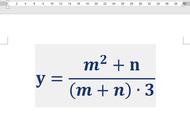使用“自动求和”按钮插入函数
在【开始】选项卡及【公式】选项卡下都有【自动求和】按钮。默认情况下,单击【自动求和】按钮或按
单击【自动求和】下拉按钮,在下拉列表中包括求和、平均值、计数、最大值和最小值等选项,如图12-15所示。

图12-15自动求和选项
当要计算的表格区域处于筛选状态,或是已经转换为“表格”时,单击【自动求和】按钮将应用SUBTOTAL函数的相关功能。该函数仅统计可见单元格,详细用法请参阅18.9.1。
使用函数库插入已知类别的函数
在【公式】选项卡下的【函数库】命令组中,Excel按照内置函数分类提供了【财务】【逻辑】【文本】等多个下拉按钮。在【其他函数】下拉按钮中还提供了【统计】【工程】【多维数据集】【信息】【兼容性】和【Web】等函数扩展菜单。
用户可以根据需要和分类插入函数,还可以从【最近使用的函数】下拉按钮中选取最近使用过的10个函数,如图12-16所示。

图12-16使用函数库插入已知类别的函数
使用“插入函数”向导搜索函数
如果用户对函数所属的类别不太熟悉,还可以使用【插入函数】对话框来选择或搜索所需函数。以下4种方法均可打开【插入函数】对话框。
(1)单击【公式】选项卡上的【插入函数】按钮。
(2)在【公式】选项卡下的【函数库】命令组中单击任意一个函数类别下拉按钮,在扩展菜单底部单击【插入函数】命令。
(3)单击编辑栏左侧的【插入函数】按钮。
(4)按组合键。
如图12-17所示,在【搜索函数】编辑框中输入关键字“平均”,单击【转到】按钮,对话框中将显示推荐的函数列表,选择具体函数后在底部会出现函数语法和简单的功能说明。单击【确定】按钮,即可插入该函数并切换到【函数参数】对话框。
在【函数参数】对话框中,从上而下由函数名、参数编辑框、函数简介及参数说明和计算结果等几部分组成。参数编辑框允许直接输入参数或单击右侧折叠按钮以选取单元格区域,在右侧将实时显示输入参数及计算结果的预览。如果单击左下角的【有关该函数的帮助】链接,将以系统默认浏览器打开Office支持页面,如图12-18所示。

图12-17搜索函数